iTunes è un software di gestione dei dispositivi di Apple che consente di gestire, sincronizzare e ripristinare i dispositivi iOS come iPhone e iPad. Tuttavia, a volte gli utenti possono incontrare problemi come quando iTunes non vede iPhone 13, iPhone 14, iPad e così via.
Ci possono essere diverse ragioni per cui questo accade, tuttavia, fortunatamente ci sono alcune valide soluzioni che possono aiutare a risolvere il problema. In questo articolo esploreremo le cause comuni per cui iTunes non riconosce iPhone e iPad o del perché iTunes non riesce a leggere il contenuto di iPhone e iPad e forniremo due soluzioni testate per correggere questo frustrante problema.
Parte 1. Perché iTunes non riconosce iPhone?
Parte 2. iTunes non vede iPhone e iPad: 2 soluzioni per risolvere.
Soluzione 1. Correggere iTunes non riconosce iPhone e iPad con Tenorshare TunesCare.
Soluzione 2. Riparare iTunes che non vede iPhone e iPad con ReiBoot.
Parte 1. Perché iTunes non riconosce iPhone?
“iTunes non riconosce iPhone dopo averlo collegato al mio Mac. Da cosa dipende e quale soluzione devo adottare per risolvere senza commettere disastri?”
Ci sono diversi motivi per cui iTunes potrebbe non riconoscere il tuo iPhone o iPad. Una delle cause più comuni è legata ai driver USB. Se i driver del tuo computer non fossero aggiornati o non fossero compatibili con il tuo dispositivo iOS, iTunes potrebbe non essere in grado di riconoscerlo. In questo caso, è possibile risolvere il problema aggiornandoli.
Se Mac non riconosce iPhone e iPad potrebbe dipendere dal fatto che si sta utilizzando una versione obsoleta di Finder (iTunes). Infatti, se non aggiornato, il programma di gestione iOS, potrebbe non essere in grado di riconoscere iPhone e iPad collegati. In questo caso, è necessario scaricare e installare la versione più recente di iTunes o Finder dal sito web di Apple.
Se il problema è su iPhone e iPad?
In realtà potrebbe anche trattarsi di problemi legato direttamente a iPhone e iPad, come ad esempio iPhone disabilitato o bloccato. Se così fosse, per consentire a iTunes di riconoscere i dispositivi, procedere come segue:
iTunes non riconosce iPhone disabilitato.
Se il tuo iPhone è disabilitato a causa di troppi tentativi di inserimento di un passcode errato, non sarai in grado di sincronizzarlo con iTunes finché non lo sblocchi. Per sbloccare un iPhone disabilitato, è necessario collegarlo al computer e utilizzare iTunes per effettuare un ripristino. Tuttavia, questo eliminerà tutti i dati. In alternativa, puoi provare ad utilizzare iCloud per effettuare il backup e il successivo ripristino.
Per sbloccare un iPhone disabilitato e ripristinarlo tramite iTunes, segui questi passaggi:
1. Collega il tuo iPhone al computer utilizzando il cavo USB.
2. Apri iTunes sul computer.
3. Attendere che iTunes riconosca il tuo iPhone.
4. Se viene chiesto di inserire un codice o di confermare il dispositivo, segui le istruzioni sullo schermo.
5. Quando il tuo iPhone appare in iTunes, fai clic su “Ripristina iPhone” (o “Ripristina iPad”).
6. Segui le istruzioni sullo schermo per completare il ripristino.
Tenere presente che questo metodo eliminerà tutti i dati; quindi, si consiglia di effettuare un backup prima di procedere.
In alternativa, puoi utilizzare iCloud per effettuare un backup e ripristinare il dispositivo senza collegarlo al computer.
1. Accedi a iCloud.com dal tuo browser sul computer.
2. Entra con il tuo ID Apple.
3. Clicca su ” Trova il mio”.
4. Seleziona il tuo iPhone disabilitato.
5. Clicca su “Cancella iPhone”.
6. Inserire la password per l’ID Apple
7. seguire le istruzioni a schermo per ripristinare il dispositivo.
Anche in questo caso ti consiglio di fare un backup prima di procedere.
iTunes non riconosce IPhone bloccato.
Se iTunes non riconosce il tuo iPhone bloccato, ci sono diverse possibili cause e soluzioni. Ecco alcune cose da provare:
- Assicurati di avere la versione più recente di iTunes installata sul tuo computer.
- Assicurati che il tuo iPhone sia sbloccato e che sia acceso.
- Assicurati che il cavo USB che stai utilizzando per collegare il tuo iPhone al computer sia funzionante e che sia collegato correttamente.
- Prova a disattivare il firewall o la sicurezza del tuo computer per vedere se questo risolve il problema.
- Prova a ripristinare il tuo iPhone utilizzando iTunes. Tieni presente che questo cancellerà tutti i dati dal tuo iPhone.
- Se tutte queste soluzioni non funzionassero, potrebbe essere necessario portare il tuo iPhone in un centro di assistenza Apple per ulteriori verifiche e riparazioni.
In sintesi, ci sono molte ragioni se iTunes non vede iPhone o iPad, tra cui problemi di driver USB, versioni obsolete di iTunes, problemi di connessione USB, problemi software del dispositivo, modalità di recupero o DFU, problemi hardware del dispositivo, iPhone/iPad disabilitato o bloccato, configurazione del firewall o del software antivirus del computer.
Parte 2. iTunes non vede iPhone e iPad: 2 soluzioni per risolvere.
Tenorshare TunesCare e Tenorshare ReiBoot sono due ottimi programmi che possono aiutare a risolvere il problema di iTunes non vede iPhone e iPad. TunesCare è uno strumento di riparazione sviluppato per iTunes in grado di riparare oltre 200 bug del software della Apple, inclusa la mancata sincronizzazione tra iTunes e iPhone/iPad. Entrambi i programmi sono facili da usare e possono essere scaricati gratuitamente dal sito web di Tenorshare. Utilizzando questi due programmi, è possibile risolvere il problema di iTunes non rileva iPhone e ripristinare il corretto funzionamento.
Soluzione 1. Correggere iTunes non riconosce iPhone e iPad con Tenorshare TunesCare.
Tenorshare TunesCare è stato progettato per risolvere gli errori più comuni di iTunes, tra cui PC non riconosce iPhone o iPad.
Ecco come utilizzare Con TunesCare, per correggere il messaggio di errore; “iTunes non riesce a leggere il contenuto di iPhone” in pochi semplici passaggi:
1. Scarica e installa Tenorshare TunesCare sul tuo PC Windows o macOS.
2. Collega iPhone/iPad al computer. È preferibile il cavo originale per un risultato sicuro.
Nota. Se il collegamento avviene per la prima volta, dovrai seguire la procedura di “Trust” tra l’iPhone/iPad e il computer a cui viene collegato.
3. Apri l’applicazione e seleziona [Risolvi problemi di sincronizzazione iTunes] nella schermata principale.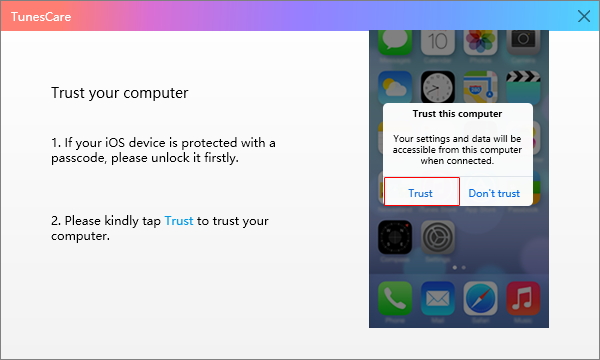

4. Lascia che TunesCare analizzi, individui e ripari i problemi di iTunes in automatico.
5. Una volta completata la riparazione, riavvia iTunes e collega nuovamente il tuo dispositivo iOS. Ora potrai nuovamente sincronizzare iPhone e iPad con iTunes.

Soluzione 2. Riparare iTunes che non vede iPhone e iPad con ReiBoot.
Tenorshare ReiBoot è un eccellente software di riparazione e recupero di iOS e iPadOS che consente di risolvere i problemi più comuni su iPhone e iPad, tra cui il bug in cui il dispositivo iOS non Rilevato da iTunes. Con ReiBoot, puoi entrare e uscire facilmente dalla modalità di recupero senza perdere i dati del dispositivo con un semplice clic. Qui di seguito i passaggi per utilizzare ReiBoot per risolvere il problema di iTunes non rileva iPhone o iPad.
Dispositivo Usb non riconosciuto su iTunes? Ecco come correggere con ReiBoot.
1. Scarica e installa Tenorshare ReiBoot su Windows o Mac.
2. Collega il tuo dispositivo iOS al computer con un cavo USB.
Nota. Anche in questo caso, qualora il collegamento avvenisse per la prima volta, dovrai seguire la procedura di “Trust o Fiducia” tra l’iPhone/iPad e il computer a cui viene collegato.
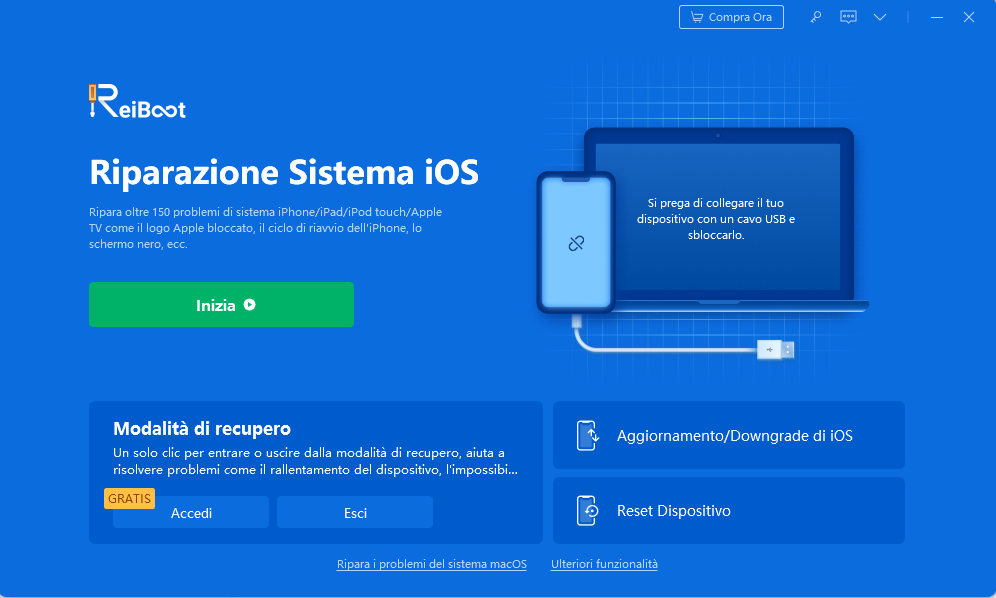
3. Avvia ReiBoot e seleziona [Riparazione standard] nella schermata principale.
Suggerimento 1: Se iPhone o iPad non vengono rilevati dal programma, segui le semplici istruzioni a schermo per accedere alla Modalità di recupero:
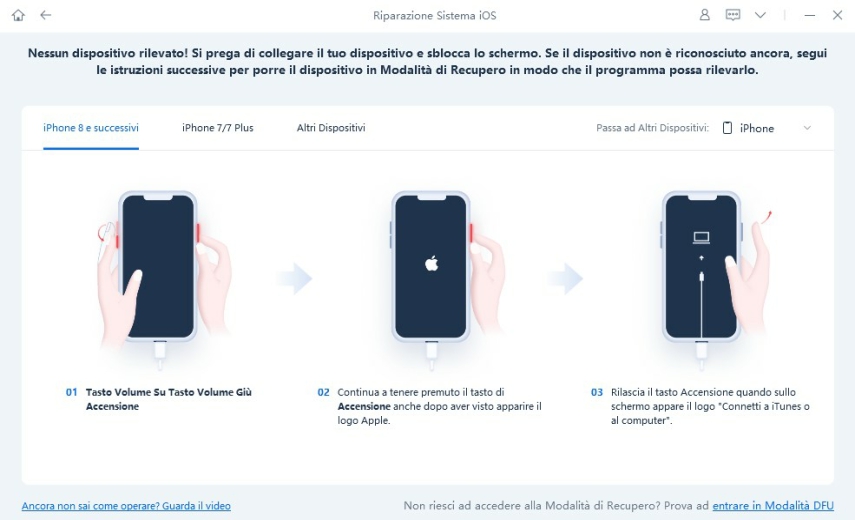
Suggerimento 2: Se iPhone o iPad non venissero rilevati neanche nella Modalità di Recupero, ReiBoot ti suggerirà i passaggi da seguire per alla Modalità DFU.
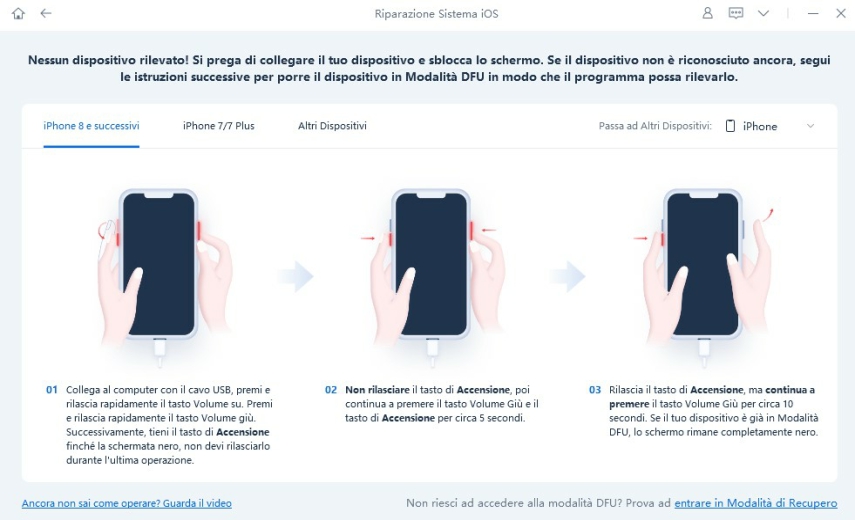
4. Ora sarà necessario scaricare il firmware adeguato per provare a risolvere i problemi che impediscono il corretto collegamento tra iPhone/iPad a iTunes. Clicca semplicemente su [Scarica].
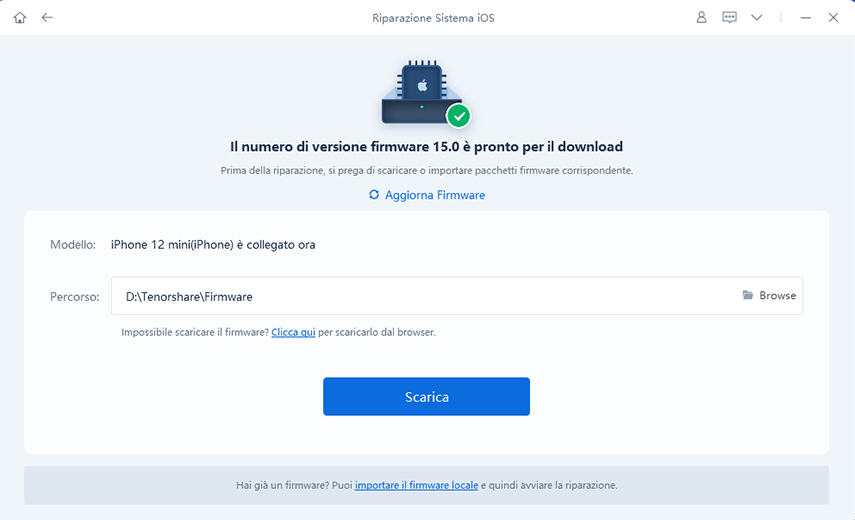
Se il download non dovesse andare a buon fine, puoi importare il firmware manualmente dopo averlo scaricato. Clicca semplicemente “Importa firmware locale”.
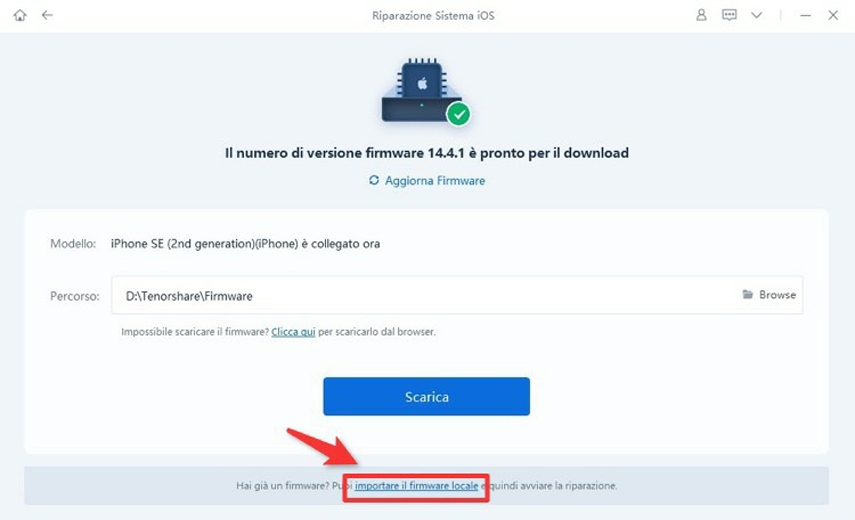
5. Ci siamo quasi, clicca su [Riparazione Standard Ora] quando il firmware è stato completamente scaricato o nel caso lo avessi importato manualmente.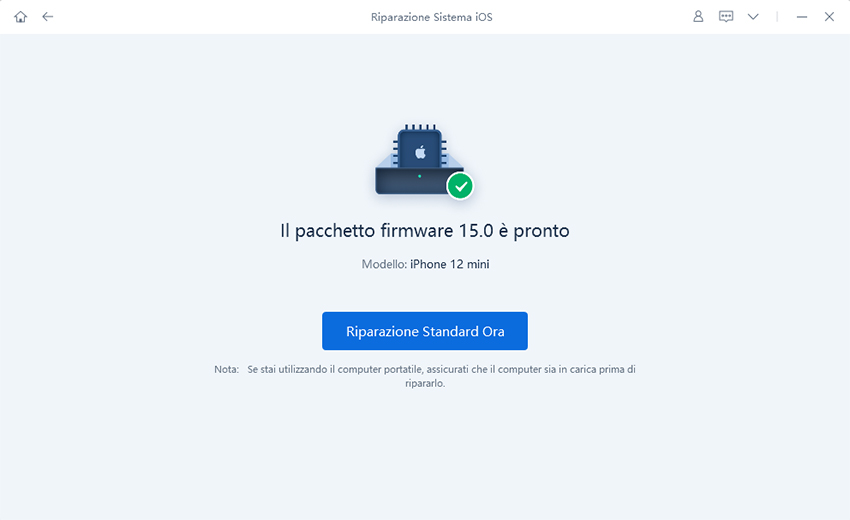
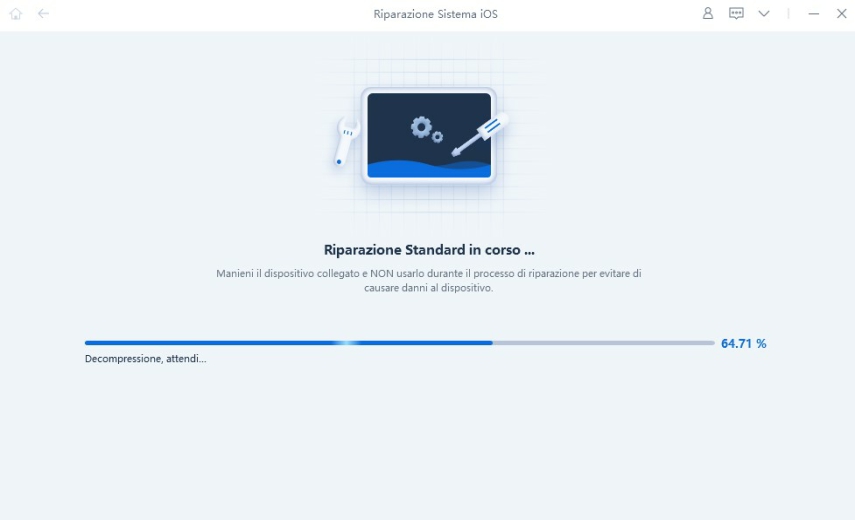
6. Quando vedrai questa schermata finale, puoi cliccare su [Fatto] e scollegare l’iPhone o l’iPad dal PC. Successivamente, riprova se la sincronizzazione con iTunes è tornata a funzionare.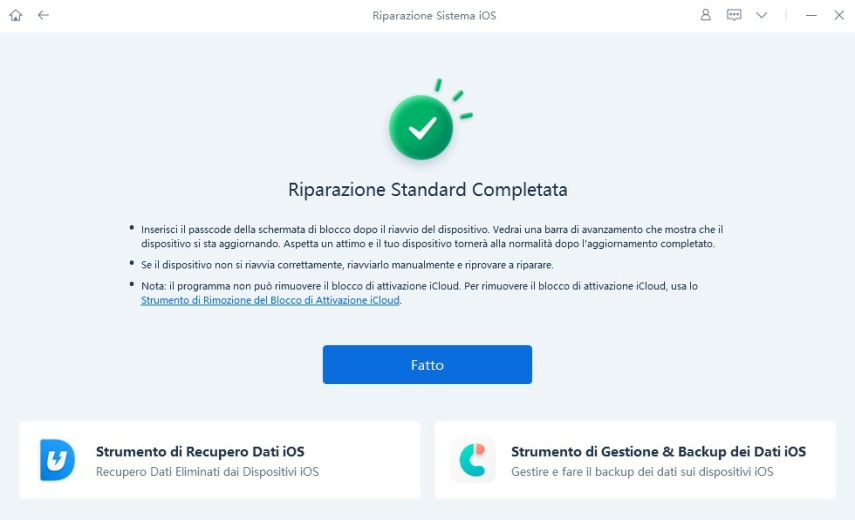
Se per te non è un problema perdere i dati poiché hai un backup di iPhone o iPad, puoi provare anche la Riparazione Profonda. Funziona allo stesso modo della riparazione standard, ma è molto più efficace. Tuttavia, formatterà l’iDevice.
Conclusioni
In questo articolo abbiamo esplorato alcune delle cause comuni per cui iTunes non rileva iPhone o l’iPad e abbiamo fornito due soluzioni testate per correggere il problema. Tenorshare TunesCare e ReiBoot sono entrambi strumenti affidabili che possono aiutare a risolvere, in maniera davvero molto semplice, il bug de dispositivo iOS non rilevato da iTunes. Tuttavia, se l’errore persiste, potrebbe essere necessario contattare il supporto Apple per ulteriore assistenza.
